Cég adatok:
Az ÖnkiHR modulból elérhető Fiók beállítások menüben jelenik meg.
Itt látható, hogy jelenleg melyik céggel van a felhasználó bejelentkezve és a többi választható cég is, amelyből egy másikat kiválasztva átlépünk a kiválasztott cégbe.

Szerződések:
Az ÖnkiHR modulból elérhető Fiók beállítások menüben jelenik meg.
Itt található(k) a dolgozó szerződése(i).
Látható, hogy melyik szerződés van jelenleg kiválsztva, és lehetőség van másikat kiválasztani, ha több szerződése is van a dolgozónak.
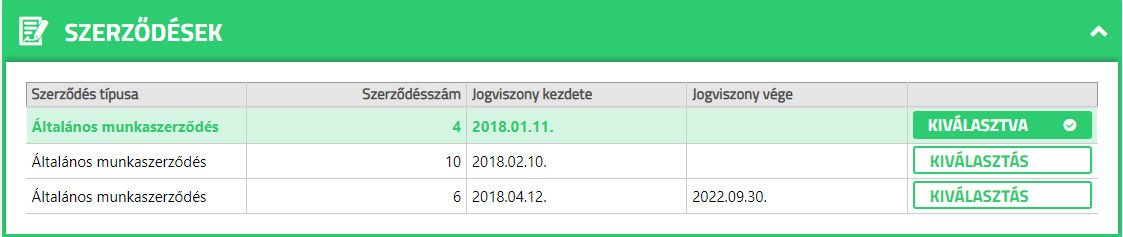
Adattartomány választó:
A Webes beosztás tervezés modulból elérhető Fiók beállítások menüben csak az Adattartomány választó és a Jelszó csere panelek jelennek meg.
Az Adattartomány választó panel csak abban az esetben jelenik meg, ha a felhasználóhoz több adattartomány csoport van beállítva.
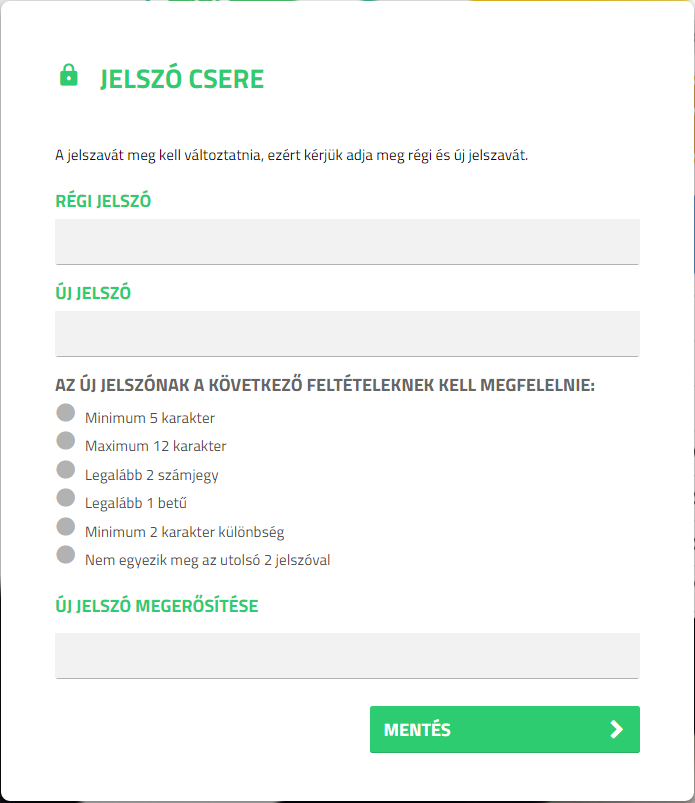
Az Adattartomány választóban az aktuálisan kijelölt adattartomány sötét kék színnel jelenik meg. Itt is lehetséges a váltás.

Bejelentkezési email
Ebben a menüben a felhasználónak lehetősége van arra, hogy új email címet rendelhessen a fiókjához.
Amennyiben a felhasználói fiókhoz még nincs email cím hozzárendelve, akkor a doboz alapértelmezetten összezárt állapotban jelenik meg.

Új email cím megadása/meglévő módosítása
A új email cím megadására, vagy a meglévő módosítására a "Módosítás" gombra kattintva van lehetőség.

A gomb hatására a következő ablak jelenik meg:
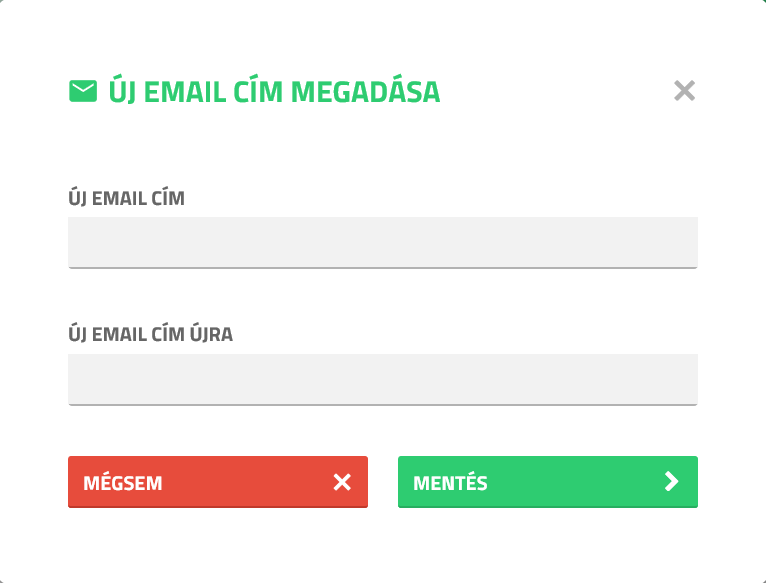
Ezen a képernyőn lehet megadni az új e-mail címet. A címekre vonatkozóan az alábbi feltételeknek teljesülnie kell. Amennyiben a feltételek nem teljesülnek, hibaüzenet jelenik meg.
Feltételek:
•Mindkét e-mail mezőt ki kell tölteni. Hiba esetén az üzenet:
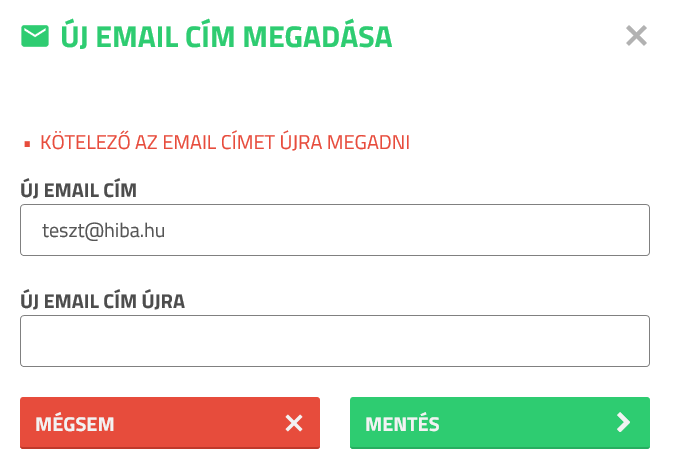
•A két e-mail mezőbe írt címnek meg kell egyeznie. Hiba esetén az üzenet:
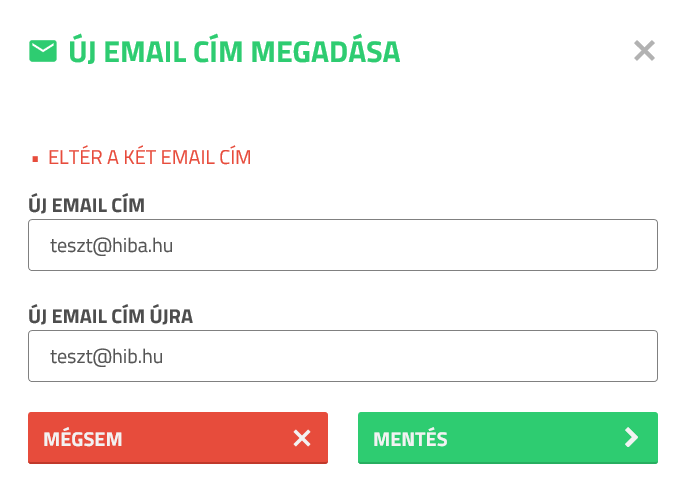
•Megfelelő e-mail formátumot kell megadni. Hiba esetén az üzenet:
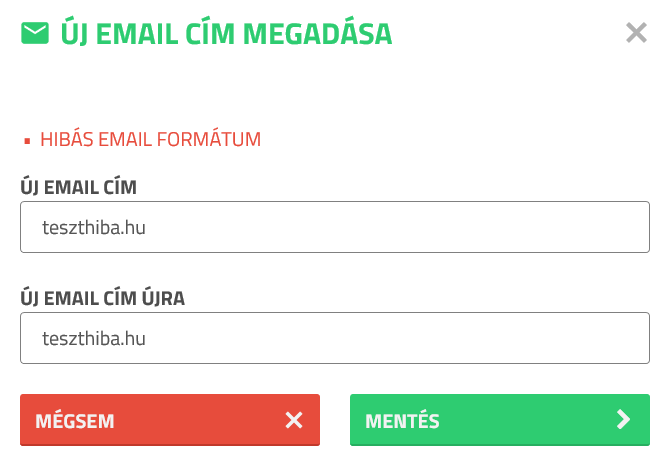
•A megadott e-mail címet nem használhatja más felhasználó a rendszerben. Hiba esetén az üzenet:
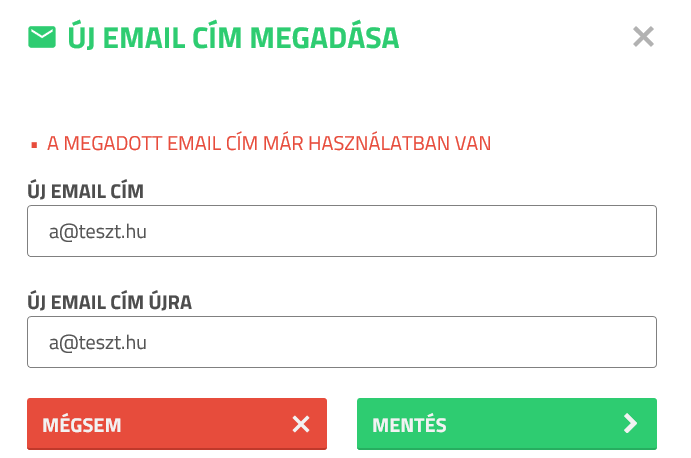
Ha az ellenőrzések során nem volt hiba, akkor a felhasználó a megadott e-mail címre kap egy e-mailt. Erről a webes felület egy ablakban tájékoztatja a felhasználót:
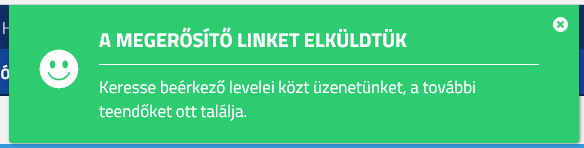
A megkapott e-mailben lévő linkre kattintva van lehetőség az e-mail cím megerősítésére:

Sikeres megerősítéskor az alábbi üzenet jelenik meg:
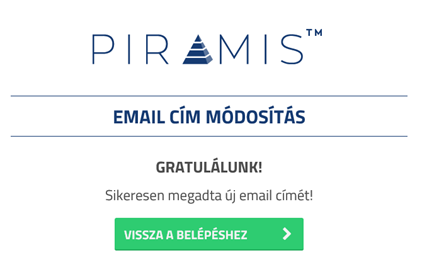
Belépés után az email cím státusza "Érvényes email cím" lesz:

Az email cím megerősítő linknek, van egy érvényességi ideje, amely, ha lejár nem érvényesíthető a bejelentkezési email, és az alábbi üzenet jelenik meg a felhasználónak:

Amennyiben a felhasználó úgy lép be, hogy még nem erősítette meg az e-mail címét, akkor a megadott e-mail cím státusza „Email cím megerősítésre vár” lesz:

Ebben ez esetben is van lehetőség másik e-mail cím megadására, de egy megerősítő kérdés jelenik meg:
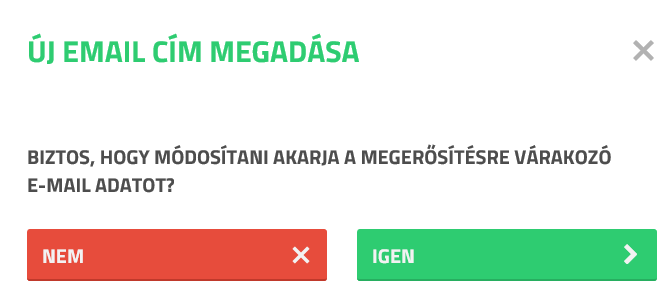
Azon felhasználónak, akinek email címmel nem engedélyezett a belépés, a Személyes profil/Felhasználói beállítások menüpont alatt nem jelenik meg a bejelentkezési email.
Jelszó csere:
Közvetlenül belépés után az alábbi esetekben kell jelszót változtatni:
•Ha egy adott felhasználó először használja a webes felületet.
•Abban az esetben, ha a felhasználónak lejárt a jelszava.
•Ha a felhasználó jelszava alaphelyzetbe lett állítva, így megkapja az első bejelentkezése során kapott jelszót.
Ezekben az esetekben jelenik meg bejelentkezés után, a JELSZÓ CSERE képernyő, mely a következőképpen néz ki:
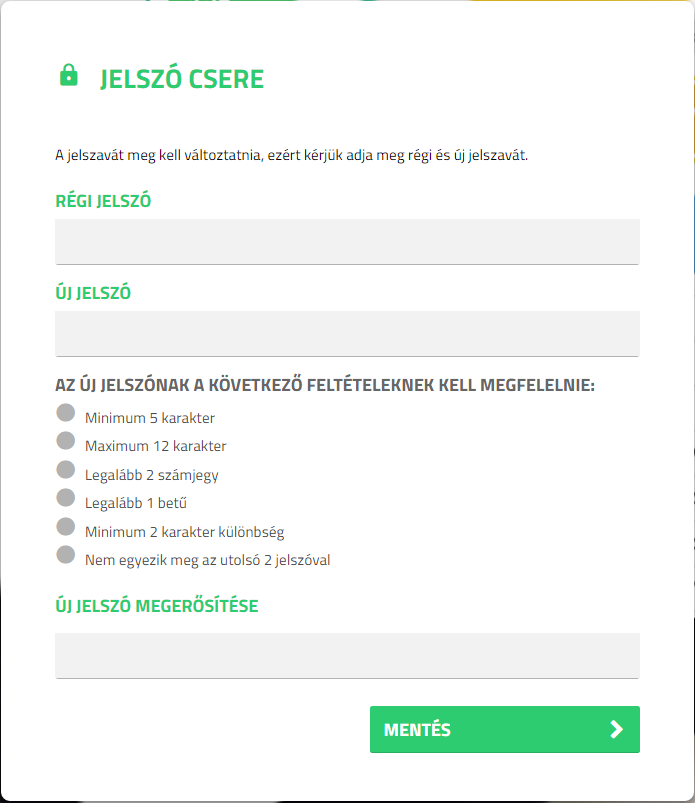
A felhasználónak a Régi jelszó mezőbe kell írnia azt a jelszót, amivel belépett. Az Új jelszó mezőbe az általa kívánt jelszót kell megadni, ügyelve a feltételek betartására, az Új jelszó megerősítése mezőbe pedig újra be kell írni a kívánt jelszót.
Az új jelszó megadásának feltételei:
•Minimum 5 karakter
•Maximum 12 karakter
•Legalább 2 számjegy
•Legalább 1 betű
•Minimum 2 karakter különbség
•Nem egyezik meg az utolsó két jelszóval
Új jelszó megadásakor az összes feltételnek teljesülnie kell a sikeres jelszóváltoztatás érdekében. A jelszó gépelése közben automatikusan kiértékelődnek a helyes feltételek, melyeket zöld pipa jelez. Ha a felhasználó kikattint a mezőből, akkor amennyiben nem teljesült minden feltétel, azt piros X-el jelzi.
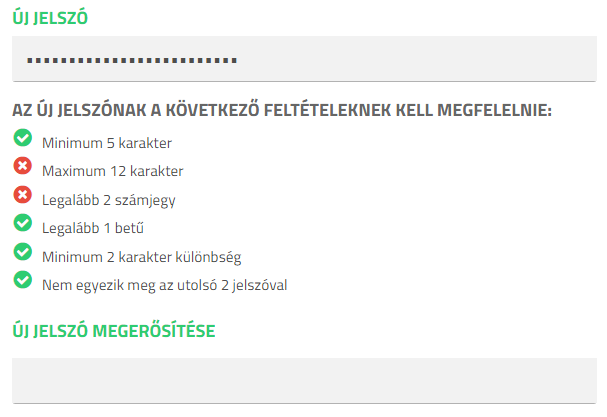
Amennyiben az összes feltételnek megfelelő jelszót ad meg a felhasználó, akkor mindegyik feltétel zöld pipával jelenik meg.
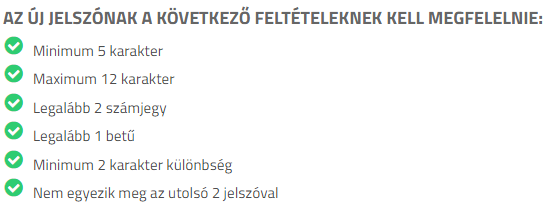
Lehetséges hibaüzenetek:
![]()
A hibaüzenet akkor keletkezik, ha a régi jelszót nem megfelelően írta be a felhasználó.
A jelszónak különböző feltételei vannak, ha ezek közül akár csak egy nem teljesül, figyelmezteti a felhasználót.
![]()
Ha az új jelszó és az új jelszó megerősítése mezők eltérő adatokat tartalmaznak.
![]()